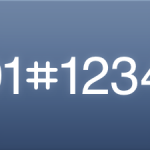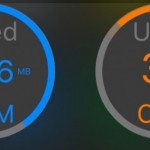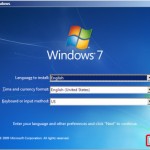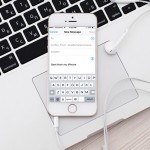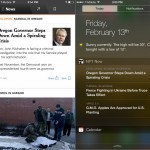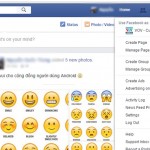Hướng dẫn cách giới hạn âm lượng trên tai nghe ở iPhone, iPad
Trong màn hình này, bạn có thể tùy chỉnh nhiều cài đặt như dung lượng dữ liệu di động được phép sử dụng, khả năng mua bán nội dung App Store/iTunes cũng như từng ứng dụng trên máy. Để giới hạn dung lượng, bạn có thể kéo xuống phía dưới và chọn mục Giới hạn Âm lượng (Volume Limit).
Càng ngày càng có nhiều ông bố bà mẹ cho phép con trẻ được nghịch iPhone hoặc iPad thay vì chơi các loại đồ chơi truyền thống. Ít ai nhận ra rằng điều này có
thể gây hại lâu dài với thính lực của trẻ.

Vì sao bạn cần phải đặt mức hạn chế âm lượng trên iPhone/iPad?
Ai cũng hiểu rằng việc thưởng thức âm nhạc (hay chơi game, xem phim) ở mức âm lượng quá cao đều sẽ gây hại cho tai. Vấn đề là ở chỗ trong khi người lớn đủ thông minh để hiểu điều này, trẻ em (và có thể là cả đối tượng trẻ vị thành niên) có thể không đủ hiểu biết để giảm bớt âm lượng khi sử dụng thiết bị di động qua tai nghe.
Lý do dẫn đến tình trạng này là hoàn toàn dễ hiểu: âm lượng càng to thì tai nghe chặn ồn càng tốt. Đó là còn chưa kể nhiều người (bao gồm cả trẻ nhỏ lẫn người lớn) sẽ có ấn tượng rằng nhạc bật càng to thì sẽ càng hay. Trẻ nhỏ không thể hiểu được tác hại của việc nghe nhạc quá âm lượng. Nên người lớn sẽ phải tìm cách để ngăn không cho các em tự gây tổn hại tới thính lực của mình.
Làm thế nào để hạn chế âm lượng trên iOS?
Trong khuôn khổ bài viết này, chúng tôi sẽ giới thiệu tới bạn đọc cách để đặt mức hạn chế âm lượng trên iPhone và iPad, 2 loại thiết bị di động phổ biến nhất với người Việt hiện nay (và cũng là loại thiết bị thường được cha mẹ đưa cho con cái sử dụng). Để thực hiện điều này, bạn phải làm 2 bước: giảm âm lượng xuống mức hợp lý và cài đặt tùy chỉnh để con trẻ không thể vượt quá mức âm lượng giới hạn.
1. Giảm âm lượng
Trên iPhone/iPad của bạn, truy cập vào mục Cài đặt > Nhạc (Settings > Music).
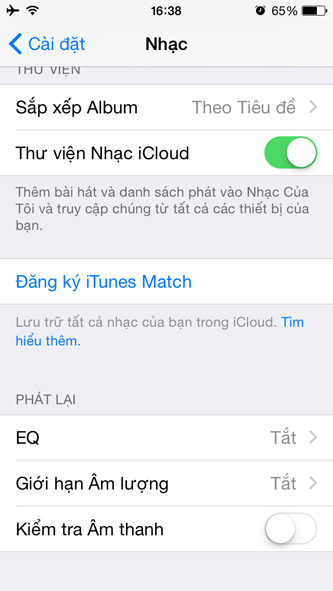
Kéo xuống phía dưới và vào mục Giới hạn Âm lượng. Trong màn hình này, bạn có thể lựa chọn mức âm lượng tối đa phù hợp cho trẻ nhỏ.
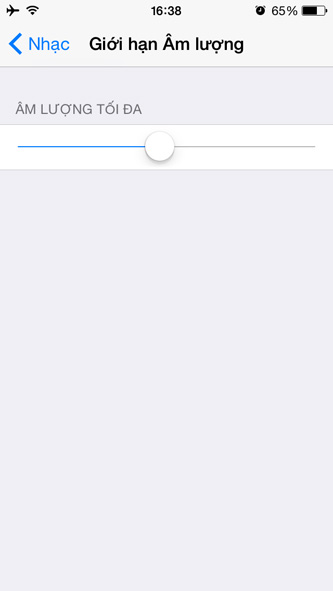
Vậy, đặt giới hạn âm lượng khoảng bao nhiêu thì hợp lý? Câu trả lời sẽ tùy thuộc vào loại tai nghe mà bạn cho phép trẻ được sử dụng. Ở cùng một mức âm lượng trên hệ điều hành, một số tai nghe (đặc biệt là tai nghe in-ear) sẽ cho âm lượng cao hơn các tai nghe khác. Cách tốt nhất để xác định là cắm tai nghe vào và trực tiếp thử nghiệm trong môi trường yên tĩnh. Âm lượng tối đa để cài đặt trong tình huống này là âm lượng không lớn đến mức gây khó chịu.
2. Đặt giới hạn phần mềm
Việc cài đặt âm lượng tối đa sẽ là vô nghĩa nếu như bạn cho phép con trẻ được thoải mái tùy chỉnh bất cứ lúc nào chúng mong muốn. Để giới hạn khả năng tùy chỉnh của các em, bạn hãy truy cập vào mục Cài đặt > Cài đặt chung > Giới hạn (Settings > General > Restrictions).
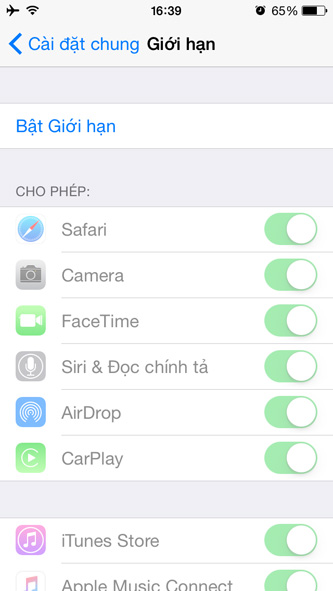
Sau khi chạm nút Bật Giới hạn (Enable Restrictions), bạn sẽ phải tạo PIN bao gồm 4 chữ số (để ngăn người khác không tự ý tùy chỉnh). PIN này nên khác với PIN dùng để mở khóa iPhone/iPad của mình.
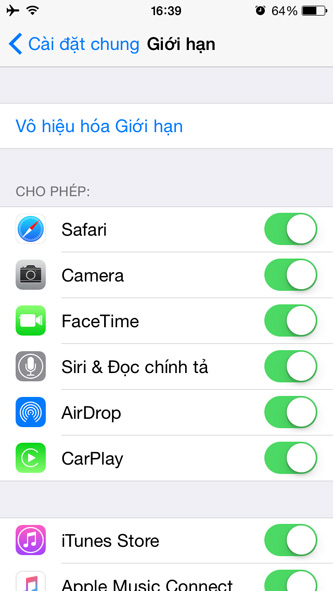
Trong màn hình này, bạn có thể tùy chỉnh nhiều cài đặt như dung lượng dữ liệu di động được phép sử dụng, khả năng mua bán nội dung App Store/iTunes cũng như từng ứng dụng trên máy. Để giới hạn dung lượng, bạn có thể kéo xuống phía dưới và chọn mục Giới hạn Âm lượng (Volume Limit).
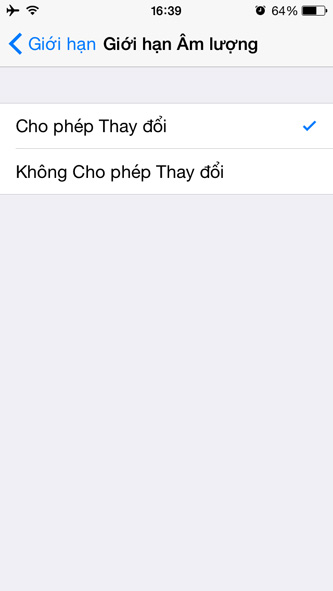
Sau khi chọn Không cho phép Thay đổi, bạn có thể vào lại mục Cài đặt > Nhạc để kiểm tra. Trong mục này, mức âm lượng tối đa đã bị khóa. Nếu muốn gỡ giới hạn này, bạn có thể quay trở lại mục Giới hạn trong Cài đặt chung để chỉnh sửa. Khi thay đổi, bạn sẽ phải nhập lại số PIN đã tạo ban đầu.
Lê Hoàng
Theo How To Geek